Jak wykonać kopię lustrzaną iPhone’a na Smart TV bez Apple TV

Kopia lustrzana iPhone’a na Smart TV umożliwia udostępnianie filmów, zdjęć i treści wizualnych. Jest to przydatna funkcja dostępna w nowoczesnych inteligentnych telewizorach. Podłączenie iPhone’a do telewizora Smart TV zgodnego z AirPlay jest łatwe. Jednocześnie podłączanie urządzeń niezgodnych z AirPlay może być nieco trudne. Czytaj dalej, aby dowiedzieć się, jak wykonać kopię lustrzaną iPhone’a na Smart TV.
Treść:
- 1 Wykonaj kopię lustrzaną iPhone’a na Smart TV, jeśli jest on zgodny z AirPlay
- 2 Wykonaj kopię lustrzaną iPhone’a na telewizor SmartTV, jeśli nie jest on zgodny z funkcją AirPlay
- 3 najczęściej zadawane pytania
- 3.1 Dlaczego nie mogę wykonać kopii lustrzanej mojego iPhone’a na telewizorze Smart TV?
- 3.2 Czy mogę bezprzewodowo podłączyć iPhone’a do telewizora?
- 3.3 Jak wykonać kopię lustrzaną iPhone’a na telewizor bez Apple TV?
- 3.4 Dlaczego funkcja kopii lustrzanej ekranu iPhone’a nie działa na telewizorze Samsung?
- 4 Odprawa
Kopiuj iPhone’a do Smart TV, jeśli jest kompatybilny z AirPlay
Podłączenie iPhone’a do inteligentnego telewizora jest łatwe, jeśli telewizor obsługuje AirPlay. Możesz sprawdzić, czy Twoje urządzenie obsługuje AirPlay, kontaktując się z jego producentem. Jeśli Twoje urządzenie obsługuje AirPlay, oto jak wykonać kopię lustrzaną swojego iPhone’a:
- Podłącz iPhone’a i SmartTV do tej samej sieci Wi-Fi.
- Otwórz Centrum sterowania na swoim iPhonie.
- Kliknij Screen Mirroring.
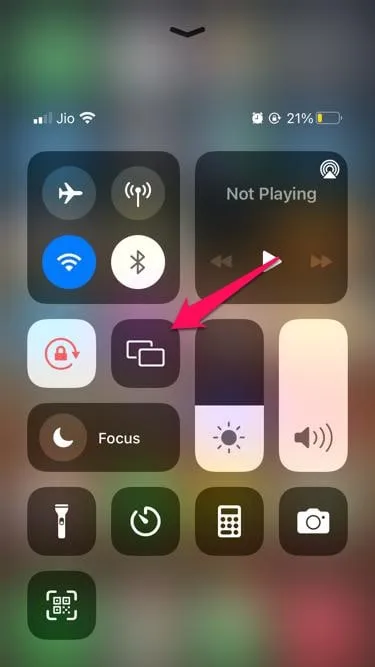
- Wybierz swój telewizor z listy.
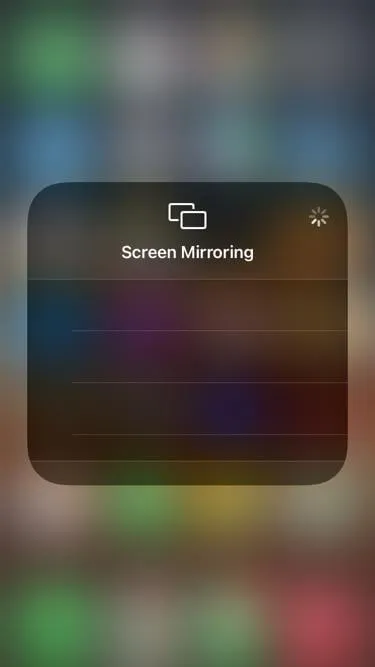
- Teraz pomyślnie wykonałeś kopię lustrzaną swojego iPhone’a na SmartTV.
Kopiuj iPhone’a do SmartTV, jeśli nie jest kompatybilny z AirPlay
Jeśli Twój telewizor Smart TV nie obsługuje funkcji AirPlay, musisz pobrać aplikację innej firmy, aby wykonać kopię lustrzaną iPhone’a na telewizorze Smart TV. Oto jak to zrobić:
- Podłącz iPhone’a i SmartTV do tej samej sieci Wi-Fi.
- Teraz otwórz Sklep Google Play na swoim SmartTV i zainstaluj ApowerMirror .
- Po zainstalowaniu aplikacji otwórz ją.
- Stuknij Dublowanie ekranu telefonu.
- Teraz otwórz Centrum sterowania na swoim iPhonie.
- Kliknij „Screen Mirroring” i wybierz swoje urządzenie z listy.
- Teraz pomyślnie wykonałeś kopię lustrzaną swojego iPhone’a na SmartTV.
Często zadawane pytania
Dlaczego nie mogę wykonać kopii lustrzanej mojego iPhone’a na telewizorze Smart TV?
Jeśli masz problem z wykonaniem kopii lustrzanej iPhone’a na telewizorze Smart TV, sprawdź, czy telewizor Smart TV jest zgodny z technologią AirPlay i podłączony do tej samej sieci Wi-Fi. Załóżmy, że Twoje urządzenie nie jest kompatybilne z AirPlay; zainstaluj aplikację ApowerMirror na telewizorze Smart TV i spróbuj ponownie. Upewnij się również, że masz dobre połączenie Wi-Fi, ponieważ większość danych jest przez nie przesyłana.
Czy mogę bezprzewodowo podłączyć iPhone’a do telewizora?
Jeśli Twój telewizor SmartTV obsługuje technologię Apple AirPlay, możesz łatwo bezprzewodowo podłączyć iPhone’a do telewizora SmartTV. Jeśli tak się nie stanie, zainstaluj wyżej wymienioną aplikację i spróbuj ponownie.
Jak wykonać kopię lustrzaną iPhone’a na telewizor bez Apple TV?
Włączanie kopii lustrzanej ekranu to prosty proces. Oto jak możesz to zrobić:
- Podłącz iPhone’a i Smart TV do tej samej sieci Wi-Fi.
- Teraz otwórz Centrum sterowania na swoim iPhonie.
- Kliknij Screen Mirroring.
- Kliknij „Screen Mirroring” i wybierz swoje urządzenie z listy.
Dlaczego mój iPhone z funkcją dublowania ekranu na telewizorze Samsung nie działa?
Funkcja dublowania ekranu działa, gdy telewizor Smart TV i telefon iPhone są podłączone do tej samej sieci Wi-Fi, więc jeśli masz problemy z kopiowaniem obrazu iPhone’a do telewizora SmartTV, sprawdź, czy oba urządzenia są podłączone do tej samej sieci Wi-Fi -Fi.
Wyłącz także Bluetooth w swoim SmartTV. Ponieważ Bluetooth jest technologią bezprzewodową, może zakłócać połączenie bezprzewodowe. Wyłącz Bluetooth w SmartTV i spróbuj ponownie.
Zreasumowanie
To wszystko o tym, jak wykonać kopię lustrzaną iPhone’a na Smart TV. Mamy nadzieję, że ten tekst, o którym mowa powyżej, był w stanie rozwiązać problem. Jeśli jednak masz jakiekolwiek problemy, możesz zostawić komentarz poniżej.



Dodaj komentarz